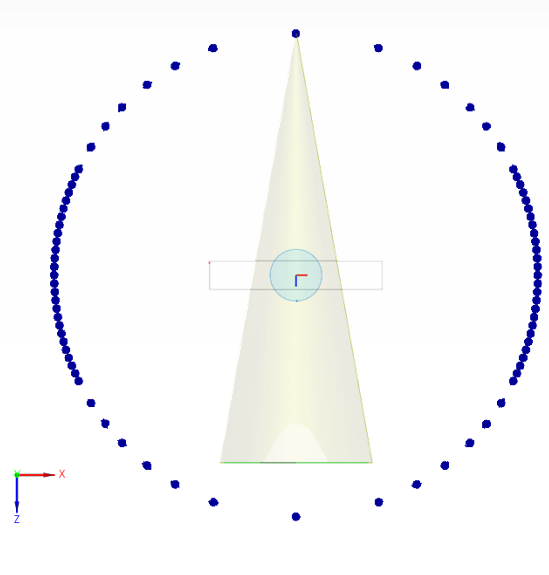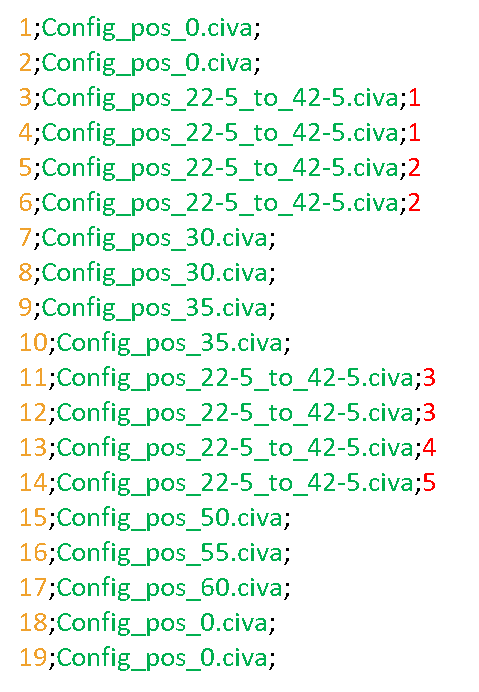Optimisation des temps de calcul dans CIVA CT : Import de résultats de calculs Monte-Carlo avec un pas variable
Une fonctionnalité a été développée dans CIVA CT afin de réduire les temps de calcul des configurations tomographiques comprenant des calculs Monte-Carlo (permettant de prendre en compte le rayonnement diffusé).
Cette option permet d’importer des résultats de calculs Monte-Carlo avec un pas de positionnement variable.
Il est ainsi possible de raffiner le calcul du rayonnement diffusé sur des régions irrégulières ou de fortes variations d’épaisseur, et à l’inverse, d’élargir le pas sur des zones planes ou quasi planes où l’épaisseur est constante (voir image ci-dessous).
Deux modalités d’import sont proposées par l’intermédiaire d’un menu déroulant :
- Fichier au format CSV : la description des imports à réaliser est faite dans un fichier CSV,
- Manuel : la description des imports à réaliser est faite directement dans l’interface CIVA.
Import « fichier CSV »
N.B.: Le fichier CSV et les configurations CIVA contenant les diffusés (calculs Monte-Carlo) à importer doivent obligatoirement se trouver dans le même dossier.
Le fichier CSV doit contenir trois colonnes séparées par des points virgules, et autant de lignes qu’il y a de positions.
Le contenu de chaque ligne est le suivant :
- Première colonne : index (position tomographique). La valeur initiale est 1.
- Deuxième colonne : configuration tomographique ou radiographique CIVA à considérer (*.civa). Seul le nom de la configuration est à spécifier (puisque toutes les configurations se trouvent dans le même répertoire que le fichier CSV).
- Troisième colonne : position à considérer pour le rechargement du calcul du rayonnement diffusé. Si la configuration chargée est une configuration radiographique (1 position), ne rien mettre. Si la configuration chargée est une configuration tomographique (plusieurs positions), renseigner la position à charger.
Un exemple de fichier *.csv est présenté ci-après :
Lignes 1 et 2 : La configuration « Config_pos_0.civa » est une configuration radiographique, il n’y a donc pas besoin de renseigner la position à charger dans la colonne 3.
Lignes 3 et 4 : La configuration « Config_pos_22-5_to_42-5.civa » est une configuration tomographique, il faut donc renseigner la position à charger dans la colonne 3. On peut voir que sur les lignes 3 et 4, c’est la première position de la configuration « Config_pos_22-5_to_42-5.civa » qui doit être rechargée.
Pour les lignes 5 et 6, c’est la seconde position de ce même fichier CIVA qu’il faut recharger.
Import « Manuel”
La description des imports est faite dans l’interface CIVA par l’intermédiaire d’un tableau dont les champs sont :
- Index : numéro de l’import. L’incrément se fait automatiquement lorsqu’une nouvelle ligne est ajoutée par l’utilisateur (au moyen du symbole « + »).
- Nb of positions : nombre de positions tomographiques successives pour lesquelles le diffusé importé sera utilisé.
- File name : configuration CIVA dans laquelle se trouve le diffusé préalablement calculé qui sera importé. La fenêtre permettant la sélection de la configuration est accessible en cliquant dans la case. Il n’est pas nécessaire que toutes les configurations se trouvent dans le même dossier (les chemins absolus sont spécifiés).
- Position number in scatter file : position à considérer pour le diffusé dans la configuration CIVA spécifiée dans la colonne précédente (si configuration tomographique).